EC-CUBE3 管理機能
オーナーズストア>プラグイン>プラグイン一覧
プラグイン一覧の概要
プラグイン一覧は、EC-CUBE3にインストールしたプラグインが一覧で表示されます。
一覧は
- オーナーズストアプラグイン
- 独自プラグイン
に分けて一覧表示されますが、オーナーズストアプラグインは、EC-CUBEオーナーズストアから購入後「購入済プラグインイン」メニューからストールしたプラグイン一覧です。
独自プラグインは、プラグインのパッケージをそのままアップロードしてインストールしたプラグイン一覧です。
※オーナーズストアで購入したプラグインもパッケージ自体をダウンロードする事が出来ますので、ダウンロードしたパッケージをそのままアップロードしてインストールすると、「独自プラグイン」の一覧に表示されるようになります。
自分で新しい機能プラグインを開発してEC-CUBE3にインストールする場合などは、パッケージを直接アップロードするので、独自プラグインとなります。
オーナーズストアプラグインと独自プラグインの違いですが、オーナーズストアプラグインはストアに会員登録をして購入するプラグインをインストールするサイトを登録することで、購入履歴とプラグイン一覧が連携するようになる為、インストール済のプラグインがアップデートされたりした場合、EC-CUBE3の管理画面上に更新案内が表示されるようになります。
独自プラグインの場合(自分でアップロードした場合)は、アップデートがあっても管理画面に通知などの表示はしませんので、アップデート情報を自分チェックしておく必要があります。
プラグイン一覧画面
オーナーズストアプラグイン
キャプチャ画像は、オーナーズストアから購入したプラグインを「購入済プラグイン」メニューからインストールした参考例です。
【プラグインインストールまでの流れ】
- 1 EC-CUBEオーナーズストアへ会員登録。(操作1回のみ)
- 2 オーナーズストアのMYページ内で、インストール先のサイトURLを登録、認証キーを取得。(操作1回のみ)
- 3 取得した認証キーをEC-CUBE3の管理画面に登録。(操作1回のみ)
- 4 導入したい無料/有料プラグインを購入。
- 5 EC-CUBE3の「購入済プラグイン」画面上に反映された購入プラグインの「インストール」ボタンをクリックしてインストール。
- 6 EC-CUBE3の「プラグイン一覧」のオーナーズストアプラグインに表示されたインストール済プラグインの「有効にする」をクリック。
- 7 インストールしたプラグインに設定管理画面がある場合はプラグイン一覧に表示される「設定」を開き、プラグインの説明通りに設定。
以上の流れで、プラグインがEC-CUBE3にインストール、有効化され、新しい機能をEC-CUBEに追加する事が出来ます。
プラグインにアップデートやバージョンアップなどの新しいバージョンがリリースされると、この画面のアップデートの欄にその情報が表示されますので、「今直ぐ更新」ボタンをクリックしてアップデートする事が出来ます。
画面右上の「プラグインの新規追加はこちら」は、「購入済プラグイン」の画面に遷移します。※認証キーが登録されていない場合認証キーの登録画面へ遷移します。
独自プラグイン
キャプチャ画像は、プラグインのパッケージを直接アップロートインストールした参考例です。
ダウンロードしたプラグインを直接アップロードしてインストールした場合、プラグインがバージョンアップされても、アップデート欄にはアップデート情報の表示はされませんので、自分でプラグインのアップデート状況を把握する必要があります。
キャプチャ画像は、プラグインの設定画面の参考例です。
プラグインによっては、その動作挙動をユーザーのお好みで任意で設定変更できたり、動作させるための初期設定が必要なプラグインもあります。プラグイン自体に設定が必要なプラグインの場合、インスト―ルすると「設定」のリンクが表示されますので、そこからプラグインの設定画面を開きます。設定画面はプラグインによって様々なデザイン、スタイルのものがありますが、設定方法などはプラグインの開発元あ販売元の説明をよく読んで設定するようにしましょう。
【プラグインご利用上の注意】
販売されているプラグインには、無料のものと有料のものがあります。
どちらのプラグインもダウンロードする時点でそのプラグイン配布元が指定するライセンスに同意する必要があります。
特に有料プラグインについては、販売元の利用規定を良く理解した上で利用する必要があります。
例えば、購入したプラグインは独自プラグインとして複数の構築サイトへコピーして導入する事が出来ますが、そのような利用が制限されているプラグインもあります。
実際にプラグインのコピー利用は可能ですが、不正利用されていることが分かった場合の事も考えて利用しましょう。特に、サイトオーナーは全く意識しないまま、直接プラグイン販売元にサポートの問合せをされるケースがありますが、その場合、販売した履歴が無いお客様へのサポートはさせて頂けません。購入されたのであれば、まずはその購入先へサポートのご依頼をお願いします。
EC-CUBEの構築を依頼される際には、プラグイン購入費用やプラグイン自体のサポートはどうなるのか、などをきちんと制作会社へ確認するようにしましょう。
もし、不正に適用されたプラグインであった場合、そのプラグインにバグがあったとしてもアップデートやサポートを受けれなかったり、プラグイン代金を改めて請求されるという可能性もありますので、注意が必要ですね。
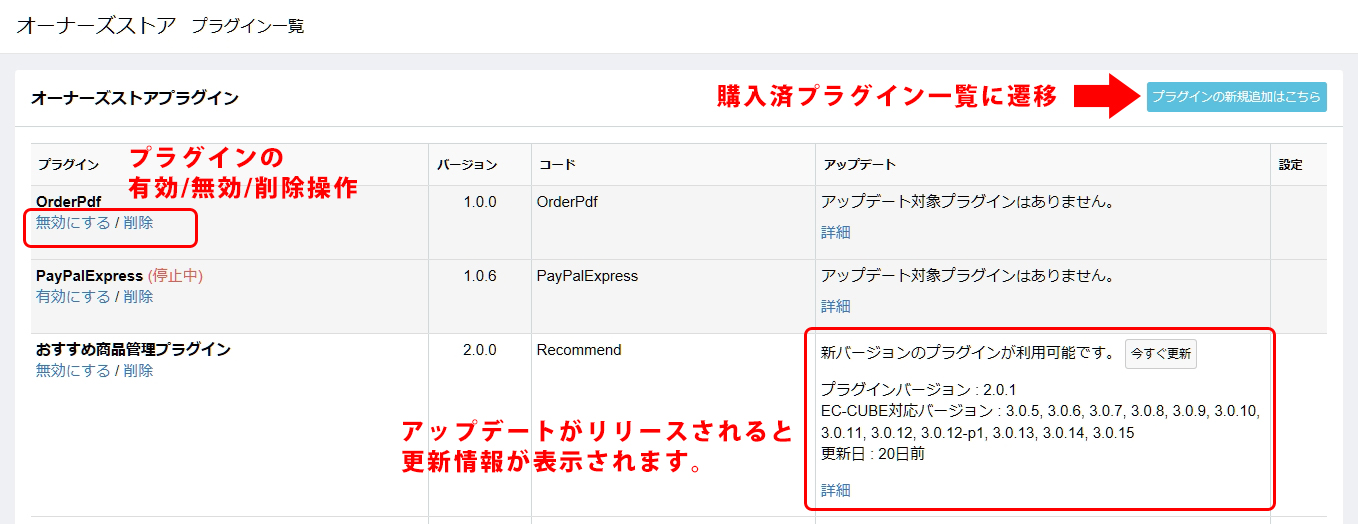
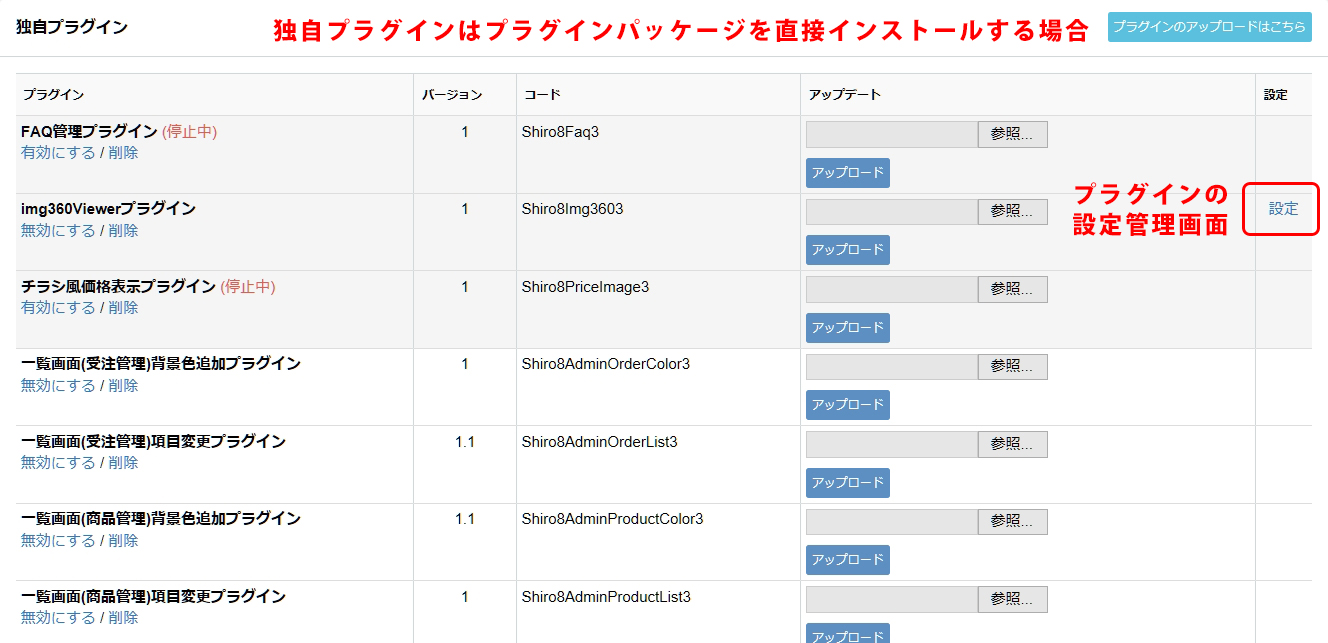
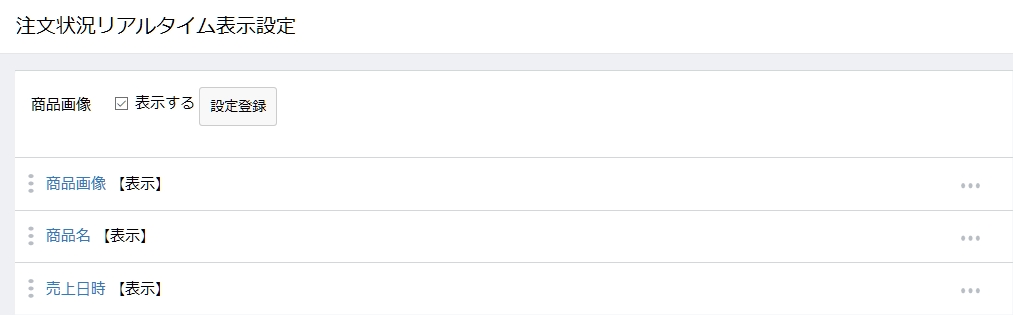


ワンポイント
プラグインは「インストール」しただけでは動きません!インストール後に、プラグイン一覧画面でそれぞれのプラグインを「有効化」する必要があります。
また、プラグインによっては、有効化するだけでは一見、何の変化も起きないものもありますが、プラグインの有効化で生成された新たなブロックの配置やデフォルトブロックとの差し替え、プラグイン自体の設定画面で各種設定、特定のTwigテンプレートファイルに一文追記編集など、プラグインによって色々な初期設定等をしなければならないものもありますので、プラグインの販売説明ページや付属マニュアルがある場合は、プラグインの購入前に読むことが出来ますので、事前に十分作業手順などを読んでおきましょう。
【プラグインの注意点】
プラグインの有効化、無効化の切替だけでは問題は少ないと思われますが、プラグインの削除をすると、それまでプラグインが利用する為に生成したDB所状態なども消える可能性があり、再度プラグインをインストールしても、それまでの運用データは復旧しませんので、運用途中のプラグインの削除には注意が必要です。